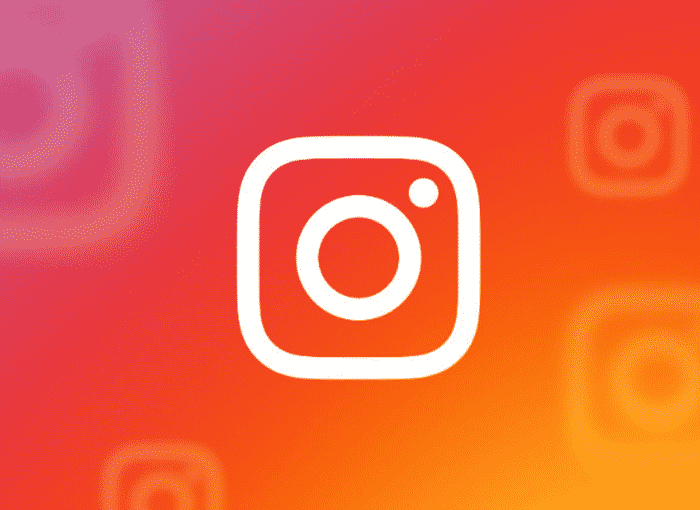ინსტაგრამი, ეჭვგარეშეა, დღეს მსოფლიოში ერთ-ერთი ყველაზე ფართოდ გამოყენებული სოციალური ქსელია, რომელსაც მილიონობით ადამიანი ანიჭებს უპირატესობას მეგობრებთან და ნაცნობებთან, ისევე როგორც სხვა ადამიანებთან ფოტოების გაზიარებისას.
აპლიკაციაში ფოტოს ატვირთვისას, აპლიკაციას აქვს მთელი რიგი ფილტრები, რომლითაც შეგიძლიათ თქვენი სურათებით უფრო კრეატიული და ლამაზი გარეგნობა მიიღოთ, ასევე გაქვთ რედაქტორი, რომელთანაც შეგიძლიათ შეცვალოთ ფოტოგრაფიის გარკვეული ასპექტები, სხვა ფოტოგრაფიულ რედაქტირებაში შესწორებები, როგორიცაა ფერები, სიმკვეთრე ან კონტრასტი.
თუმცა, ხშირ შემთხვევაში, ხელმისაწვდომი ფილტრები არ გვარწმუნებს და შეიძლება დამღლელი იყოს ყოველ ჯერზე სხვადასხვა ფოტოგრაფიის პარამეტრების რეგულირება. საბედნიეროდ, არსებობს ინსტაგრამისთვის საკუთარი ფილტრების შექმნის შესაძლებლობა, თუმცა ამისათვის მოგიწევთ მიმართოთ Adobe აპლიკაციას, ცნობილ Lightroom-ს, რომელიც გთავაზობთ უამრავ ვარიანტს თავის უფასო ვერსიაში, თუმცა ყველა შესაძლო ვარიანტით სარგებლობისთვის. მოუწევს სალაროში წასვლა. თუ გინდა იცოდე როგორ გავაკეთოთ ინსტაგრამის ფილტრი, წაიკითხეთ
თუ გინდა იცოდე როგორ გავაკეთოთ ინსტაგრამის ფილტრი Lightroom Mobile– ის საშუალებით, ამ სტატიაში ჩვენ გაჩვენებთ თუ როგორ უნდა გავაკეთოთ ეს სრულიად უფასოდ. უნდა გაითვალისწინოთ, რომ ოპერაცია იდენტურია როგორც iOS, ასევე Android ვერსიებში Lightroom მობილური, აპი, რომელიც შეგიძლიათ იპოვოთ შესაბამის აპლიკაციების მაღაზიებში და რომელიც უნდა ჩამოტვირთოთ, რათა დაიწყოთ საკუთარი ფილტრების შექმნა
ახსნით დაწყებამდე სასურველია, რომ თქვენი ფილტრის შესაქმნელად აირჩიოთ ისეთი ფოტოსურათი, რომელსაც აქვს ხშირად პირობები, ანუ აქვს სცენა, რომლის საშუალებითაც შეგიძლიათ შექმნათ ფილტრი, რომ გამოიყენოთ იგი სხვადასხვა შემთხვევებში და ეს არ შემოიფარგლება მხოლოდ ერთი შემთხვევით. ამ მიზეზით, შესწორებები უნდა იყოს ფოკუსირებული სტილის შექმნაზე, ვიდრე კონკრეტულ ფოტოგრაფიაში შესაძლო დეფექტების გამოსწორებაზე.
როგორ შევქმნათ საკუთარი ინსტაგრამის ფილტრები Lightroom Mobile– ის საშუალებით
სწავლით როგორ გავაკეთოთ ინსტაგრამის ფილტრი ინსტაგრამი Lightroom Mobile– ის საშუალებით უნდა გაითვალისწინოთ, რომ რაც შეიძლება მეტ ფოტოში უნდა მოძებნოთ ისეთი პარამეტრები, რომლებიც შეგიძლიათ გამოიყენოთ, თუმცა სურათების შეცვლა შეგიძლიათ საკუთარი ფილტრის გამოყენების შემდეგ, ასე რომ თქვენ არასდროს იძულებული იქნებით გამოიყენოთ ის ფილტრი, რომელიც თქვენ შექმნათ უნიკალური და ექსკლუზიური გზა.
ექსპერიმენტების საფუძველზე (და რედაქტირების ცოდნა) შეგიძლიათ მიიღოთ სხვადასხვა ფილტრები, რომლებიც თქვენს გემოვნებას შეესაბამება, მაგრამ, მაგალითად, შეგიძლიათ შექმნათ შემდეგი შემდეგი ნაბიჯების შემდეგ:
- შედით თქვენს Lightroom Mobile აპზე და დააჭირეთ ბიბლიოთეკის ღილაკს, რომელიც წარმოდგენილია რამდენიმე წიგნით. იქიდან თქვენ შეძლებთ აირჩიოთ სურათი თქვენი გალერეიდან, უბრალოდ დააჭირეთ ღილაკს, რომელიც მდებარეობს ქვედა მარჯვენა ნაწილში, რომელშიც ხედავთ სურათის ხატულას "+" - ის გვერდით, ან სურათის გადაღება იმ მომენტში დააჭირეთ ფოტო კამერას. მას შემდეგ, რაც აირჩევთ სურათს ან გადაიღებთ მას, შეგიძლიათ დაიწყოთ სხვადასხვა პარამეტრების რეგულირება.
- პირველ რიგში შეგიძლიათ აირჩიოთ შეცვალეთ კონტრასტი, რისთვისაც დააწკაპუნებთ ოფციაზე Luz. იქიდან შეგიძლიათ იმოქმედოთ ექსპოზიციის, კონტრასტის, მაჩვენებლების, ჩრდილების, შავისა და თეთრი ფერის სხვადასხვა პარამეტრებში, ან ზოლების საშუალებით, ან თუ გსურთ Curve გამოიყენოთ.
- Ერთხელ Luz შეგიძლიათ გადახვიდეთ აპის სხვა სექციებში, როგორიცაა ფერი, საიდანაც შეგიძლიათ მიანიჭოთ ტემპერატურა, ელფერი, გაჯერება და ინტენსივობა ფოტოსურათის ფერს; რომ efectos ტექსტურის, სიწმინდის კორექტირება, ბურუსით მოცვა, ვიგნეტირება და სხვა; და მასთან დაკავშირებული სხვა ასპექტები დეტალი, la Ptica o la გეომეტრია.
- როდესაც თქვენ უკვე შეცვალეთ სურათი და შექმენით თქვენი ფილტრი, თქვენი პრეფერენციების შესაბამისად შეინახეთ ისინი წინასწარ დაყენებული ფილტრის შესაქმნელად. ამისათვის თქვენ უნდა დააჭიროთ მენიუს (ღილაკი სამი წერტილით) და დააწკაპუნოთ ოფციაზე შექმენით წინასწარ.
- შემდეგ მას დაარქმევთ სახელს და შეგიძლიათ შეინახოთ, რომ ფილტრის გამოყენება ნებისმიერ სხვა ფოტოზე შეძლოთ.
მას შემდეგ რაც უკვე იცი როგორ გავაკეთოთ ინსტაგრამის ფილტრი Lightroom Mobile– ის საშუალებით, მათი გამოყენების გზა არის გახსენით თითოეული სურათი Lightroom Mobile რედაქტორში გამოიყენეთ ფილტრი, შეინახეთ იგი და შემდეგ გააგრძელეთ მისი ატვირთვა სოციალურ ქსელში, როგორც სხვა სურათებით, მხოლოდ უკვე გამოყენებული ფილტრით.
თუმცა, Lightroom Mobile- დან შეგიძლიათ პირდაპირ გააზიაროთ სურათი Instagram- ზე, რაც პროცესს კიდევ უფრო გაამარტივებს. ამისათვის თქვენ მოგიწევთ:
- გასაზიარებელ სურათზე, ფილტრის გამოყენებით, დააჭირეთ ღილაკს წილის ღილაკი, მდებარეობს განაცხადის ზედა მარჯვენა ნაწილში და წარმოდგენილია კვადრატული ხატულათ ზემოთ ისრით.
- მასზე დაწკაპუნების შემდეგ, pop-up მენიუში გამოჩნდება სხვადასხვა ვარიანტი, მაგალითად, სურათის შენახვა ხერხზე ან ფაილებში, გახსნა, რედაქტირება ან ორიგინალის ექსპორტი, მაგრამ ის, რაც გვაინტერესებს, პირველია ერთი, რომელიც არის წილი.
- შემდეგ დააჭირეთ ღილაკს წილი გამოჩნდება ახალი ფანჯარა, რომელიც საშუალებას მოგვცემს ავირჩიოთ სურათის ზომა სურდა. სასურველი ვარიანტის არჩევის შემდეგ გამოჩნდება მენიუ, რომ აირჩიოთ რომელი პროგრამის მეშვეობით გსურთ გაზიარება.
- მოძებნეთ და შეარჩიეთ Instagram და ავტომატურად სურათი მზად იქნება გამოსაქვეყნებელი სურათების სოციალურ ქსელში, თქვენი ფილტრის გამოყენებით და იმ შესწორებებით, რომლებიც ჩათვალეთ შესაფერისად.
ამ მარტივი გზით თქვენ უკვე იცით როგორ შექმნათ თქვენი საკუთარი Instagram ფილტრები Lightroom Mobile– ის საშუალებით, პროცესი, რომელიც უფრო მეტ სირთულეს არ წარმოადგენს, ვიდრე ფოტოსურათებში შესწორებების შეტანა, რომლებიც კარგ შედეგს გვთავაზობს და, შეძლებისდაგვარად, ფილტრის, რომელიც შეიძლება გამოყენებულ იქნას სხვადასხვა ფოტოებზე.